Ο καλύτερος τρόπος ελέγχου υπολογιστή με κινητά τηλέφωνα
«Πώς να ελέγξετε τον υπολογιστή με κινητά τηλέφωνα; Εάν θέλω να αποκτήσω πρόσβαση σε ορισμένα αρχεία στον υπολογιστή του σπιτιού μου από το γραφείο μου, τότε είναι δυνατή η πρόσβαση στα δεδομένα από το τηλέφωνό μου εξ αποστάσεως; Εάν είναι κατανοητό, τότε πώς μπορώ να εκτελέσω τη δραστηριότητα;»
Μπορείτε να ελέγξετε τον υπολογιστή σας με τη βοήθεια του smartphone σας. Εάν δεν ξέρετε πώς, τότε θα συζητήσουμε κάθε πιθανή τεχνική για να εκτελέσετε τη διαδικασία. Επομένως, συνεχίστε να ακολουθείτε αυτήν την ανάρτηση μέχρι το τέλος και μάθετε πώς να ελέγχετε τον υπολογιστή με κινητό.

- Μέρος 1. Έλεγχος υπολογιστή με κινητό – Γιατί χρειάζεται έλεγχος υπολογιστή με κινητό τηλέφωνο;
- Μέρος 2. Έλεγχος υπολογιστή με φορητή συσκευή – Το εργαλείο απομακρυσμένης επιφάνειας εργασίας της Microsoft
- Μέρος 3. Έλεγχος υπολογιστή με κινητό μέσω της Απομακρυσμένης επιφάνειας εργασίας Google Chrome
- Μέρος 4. Έλεγχος υπολογιστή με κινητό μέσω απομακρυσμένου ποντικιού
Μέρος 1. Έλεγχος υπολογιστή με κινητό – Γιατί χρειάζεται έλεγχος υπολογιστή με κινητό τηλέφωνο;
Τα smartphone είναι αναμφισβήτητα μια από τις μεγαλύτερες εφευρέσεις της σύγχρονης εποχής. Έχουν κάνει τη ζωή μας βολική και εύκολη. Τα περισσότερα πράγματα στον κόσμο απέχουν μόλις ένα άγγιγμα του δακτύλου, χάρη στα smartphone. Ωστόσο, γνωρίζατε ότι μπορείτε να ελέγξετε και άλλες ηλεκτρονικές συσκευές με το smartphone σας; Αυτές οι συσκευές περιλαμβάνουν την τηλεόραση, το κλιματιστικό, ακόμη και τον υπολογιστή σας.
Εάν θέλετε να μάθετε γιατί υπάρχει ανάγκη για τηλεχειρισμό του υπολογιστή σας, τότε υπάρχουν αρκετοί λόγοι πίσω από αυτή την ιδέα. Η τεχνολογία θα σας επιτρέψει την είσοδο στον υπολογιστή σας από κινητό όταν δεν βρίσκεστε κοντά και χρειάζεται επειγόντως πρόσβαση σε συγκεκριμένα δεδομένα. Όχι μόνο αυτό, αλλά εξοικονομεί χρόνο και όλοι γνωρίζουμε ότι ο χρόνος είναι ανεκτίμητος!
Μέρος 2. Έλεγχος υπολογιστή με κινητό – Εργαλείο απομακρυσμένης επιφάνειας εργασίας της Microsoft:
Το εργαλείο απομακρυσμένης επιφάνειας εργασίας είναι ένα προϊόν της Microsoft που επιτρέπει στον χρήστη να συνδεθεί σε έναν υπολογιστή για πρόσβαση σε εικονικές εφαρμογές ή αρχείο επιφάνειας εργασίας που διατίθενται από εσάς, εξ αποστάσεως. Η πλατφόρμα είναι ασφαλής και αξιόπιστη. Είναι επίσης απίστευτα ομαλή και δεν θα αισθάνεστε κανένα είδος καθυστέρησης κατά τη διάρκεια της όλης διαδικασίας.
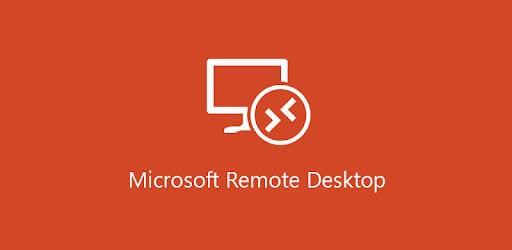
Ακολουθήστε τα βήματα που αναφέρονται παρακάτω για να μάθετε πώς να χρησιμοποιείτε την Απομακρυσμένη επιφάνεια εργασίας από τη Microsoft για τον έλεγχο του υπολογιστή με κινητό:
- Εγκαταστήστε την εφαρμογή Microsoft Remote Desktop στο κινητό σας τηλέφωνο από το επίσημο κατάστημα εφαρμογών του.
- Πατήστε στο εικονίδιο + για να προσθέσετε μια σύνδεση.
- Από το αναπτυσσόμενο μενού, επιλέξτε την επιλογή Επιφάνεια εργασίας.
- Συνδεθείτε στον υπολογιστή μη αυτόματα πληκτρολογώντας το όνομα του υπολογιστή και το όνομα χρήστη.
- Πατήστε Αποθήκευση.
- Επιλέξτε σύνδεση σε αυτόν τον υπολογιστή και εισαγάγετε τον κωδικό πρόσβασής σας πριν πατήσετε ξανά το Connect.
- Μετά από αυτό, θα μπορείτε να ελέγχετε τον υπολογιστή από το κινητό σας εξ αποστάσεως.

Μέρος 3. Έλεγχος υπολογιστή με κινητό μέσω της Απομακρυσμένης επιφάνειας εργασίας Google Chrome
Τα τηλέφωνα Android μπορούν να ελέγχουν απευθείας τον υπολογιστή με τη βοήθεια του Google Chrome Remote Desktop. Είναι μια από τις καλύτερες διαθέσιμες επιλογές για τη διαχείριση της επιφάνειας εργασίας σας από μακριά. Είναι εξαιρετικά εύκολο καθώς η πλειοψηφία των χρηστών Android έχει ήδη πρόσβαση στο πρόγραμμα περιήγησης Chrome. Ακολουθούν τα βήματα για να χρησιμοποιήσετε την Απομακρυσμένη επιφάνεια εργασίας Google Chrome:
- Κάντε λήψη της εφαρμογής Απομακρυσμένης επιφάνειας εργασίας Google Chrome στον υπολογιστή σας και στο τηλέφωνο Android ταυτόχρονα.
- Το πρόγραμμα περιήγησης Chrome από τον υπολογιστή σας θα εντοπίσει αυτόματα τον Λογαριασμό σας Google.
- Βεβαιωθείτε ότι έχετε εκχωρήσει συγκεκριμένα δικαιώματα στην εφαρμογή Απομακρυσμένης επιφάνειας εργασίας Google Chrome πριν την εγκαταστήσετε.
- Ορίστε ένα PIN ασφαλείας για τον λογαριασμό σας στο Google Chrome Remote.
- Τώρα κατευθυνθείτε στη συσκευή σας Android και εκκινήστε την εφαρμογή Απομακρυσμένης επιφάνειας εργασίας Google Chrome.
- Στη διεπαφή, θα βρείτε το όνομα του υπολογιστή σας. Απλώς αγγίξτε το για να συνδεθείτε.
- Η εφαρμογή θα ζητήσει έλεγχο ταυτότητας. Εισαγάγετε το PIN που είχατε ορίσει νωρίτερα και πατήστε Σύνδεση.
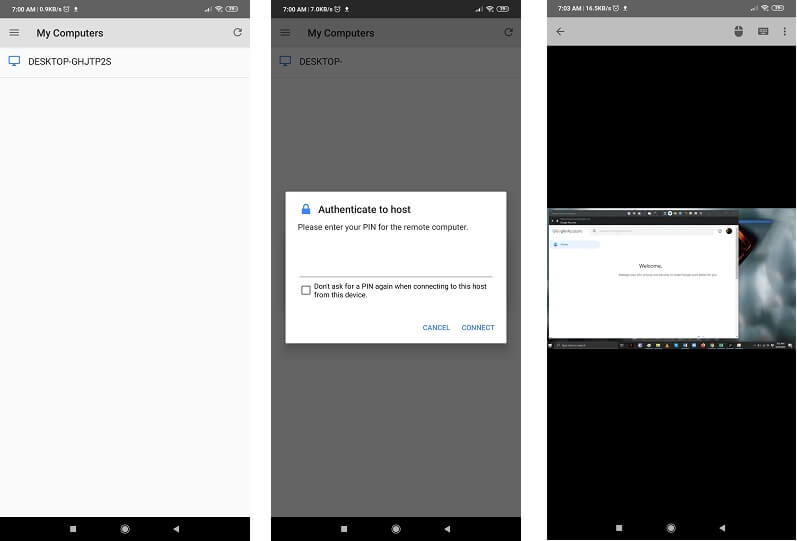
- Αυτό είναι!
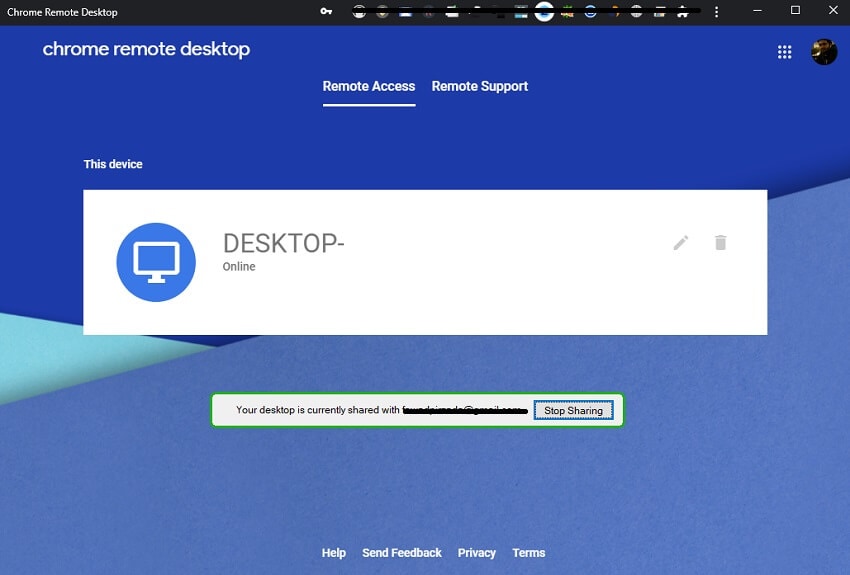
Μέρος 4. Έλεγχος υπολογιστή με κινητό μέσω απομακρυσμένου ποντικιού
Το Remote Mouse είναι μια εφαρμογή σχεδιασμένη τόσο για Android όσο και για iOS για τον απομακρυσμένο έλεγχο οποιουδήποτε υπολογιστή. Η υπηρεσία είναι γρήγορη και κομψή, με εκπληκτικό GUI. Οι προηγμένες δυνατότητες της εφαρμογής περιλαμβάνουν τον τερματισμό ή την επανεκκίνηση του υπολογιστή με ένα κλικ.
Επιπλέον, μπορείτε να χρησιμοποιήσετε τη λειτουργία φωνητικής πληκτρολόγησης της εφαρμογής για να γράψετε κείμενα αμέσως. Ακολουθεί η μέθοδος χρήσης του απομακρυσμένου ποντικιού για τον έλεγχο του υπολογιστή:
- Κατεβάστε την εφαρμογή Remote Mouse στο smartphone σας (Android/iOS). Μπορείτε να το κατεβάσετε από τον επίσημο ιστότοπο της εφαρμογής ή το κατάστημα εφαρμογών της αντίστοιχης πλατφόρμας.
- Το Remote Mouse υποστηρίζει όλα τα κύρια λειτουργικά συστήματα, συμπεριλαμβανομένων των Windows, macOS και Linux. Κάντε λήψη και εγκατάσταση του λογισμικού στον υπολογιστή σας.
- Τόσο ο υπολογιστής όσο και το κινητό τηλέφωνο πρέπει να συνδεθούν στην ίδια σύνδεση WiFi.
- Εκκινήστε την εφαρμογή στο smartphone και στον υπολογιστή σας ταυτόχρονα.
- Από το τηλέφωνο, εντοπίστε τον υπολογιστή σας και επιλέξτε τον.
- Θα μπορείτε να πλοηγηθείτε στα περιεχόμενα του υπολογιστή σας από το κινητό σας τηλέφωνο!
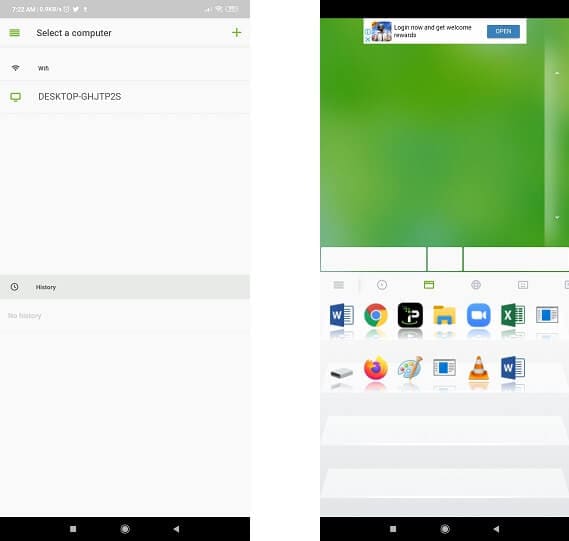
Συμπέρασμα:
Τώρα ξέρετε γιατί είναι απαραίτητο να ελέγξετε τον υπολογιστή με κινητά τηλέφωνα μαζί με τις τρεις κορυφαίες μεθόδους για να εκτελέσετε τη δραστηριότητα. Ποτέ δεν μπορεί κανείς να είναι πολύ ασφαλής στο διαδίκτυο. Γι’ αυτό θα πρέπει να θυμάστε να μην κάνετε συμβιβασμούς στην ασφάλεια του συστήματός σας ή του smartphone. Δεν πρέπει να μοιράζεστε τα περιεχόμενα του απομακρυσμένου λογαριασμού της εφαρμογής σας, όπως το όνομα χρήστη και τον κωδικό πρόσβασης/καρφίτσα με κανέναν.
Μη διστάσετε να μοιραστείτε ή να συζητήσετε αυτό το σεμινάριο με την οικογένεια και τους φίλους σας, ειδικά αν αναζητούν εύχρηστες επιλογές για τον έλεγχο του υπολογιστή με τα κινητά τους τηλέφωνα.
πρόσφατα άρθρα